您好,登录后才能下订单哦!
密码登录
登录注册
点击 登录注册 即表示同意《亿速云用户服务条款》
这篇文章主要介绍“win10调CF烟雾头的方法是什么”,在日常操作中,相信很多人在win10调CF烟雾头的方法是什么问题上存在疑惑,小编查阅了各式资料,整理出简单好用的操作方法,希望对大家解答”win10调CF烟雾头的方法是什么”的疑惑有所帮助!接下来,请跟着小编一起来学习吧!
1.在桌面空白处单击鼠标右键,选择“显示设置(D)”。
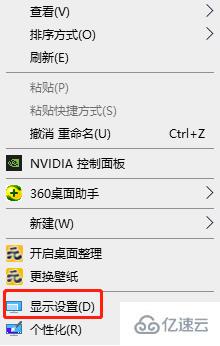
2.在页面中找到“显示适配器属性”。
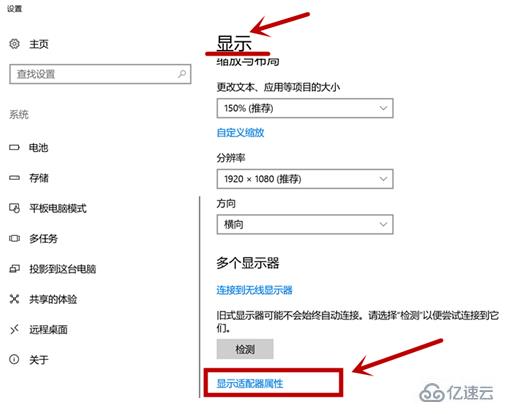
3.现在选择下方的“列出所有模式”。
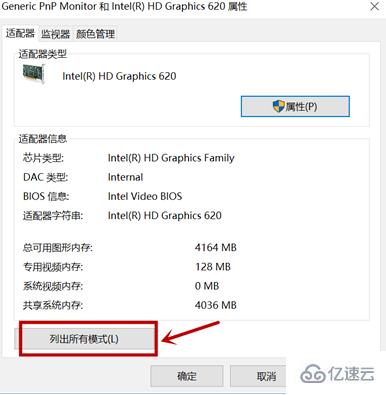
4.选择“1024×768,真彩色(32位),60hz”后点击“确定”。
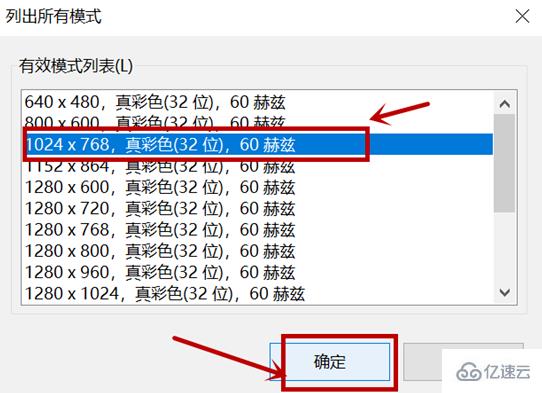
5.然后点击右下方“应用”。
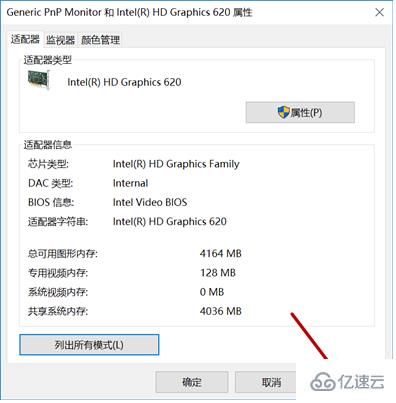
6.进入CF游戏后,按下键盘“F1”键,将亮度调至75。

7.效果如图所示。

到此,关于“win10调CF烟雾头的方法是什么”的学习就结束了,希望能够解决大家的疑惑。理论与实践的搭配能更好的帮助大家学习,快去试试吧!若想继续学习更多相关知识,请继续关注亿速云网站,小编会继续努力为大家带来更多实用的文章!
免责声明:本站发布的内容(图片、视频和文字)以原创、转载和分享为主,文章观点不代表本网站立场,如果涉及侵权请联系站长邮箱:is@yisu.com进行举报,并提供相关证据,一经查实,将立刻删除涉嫌侵权内容。